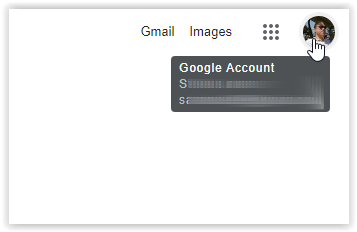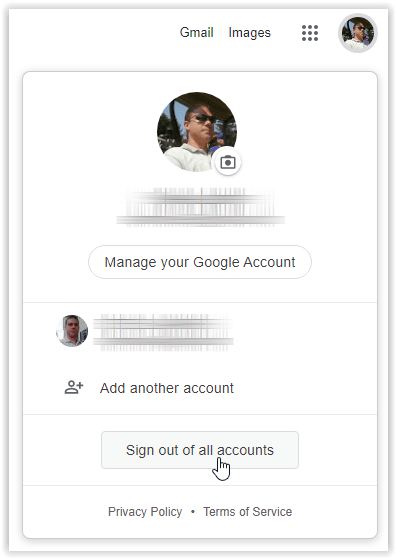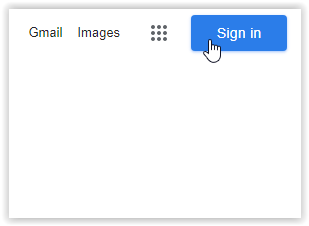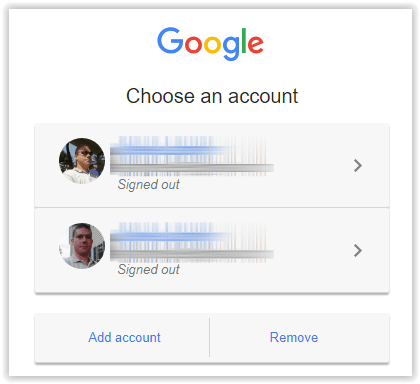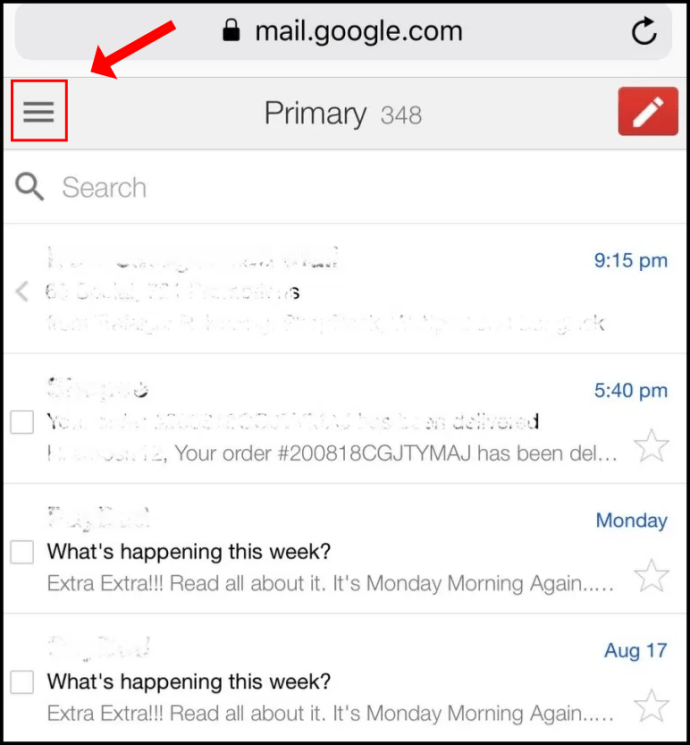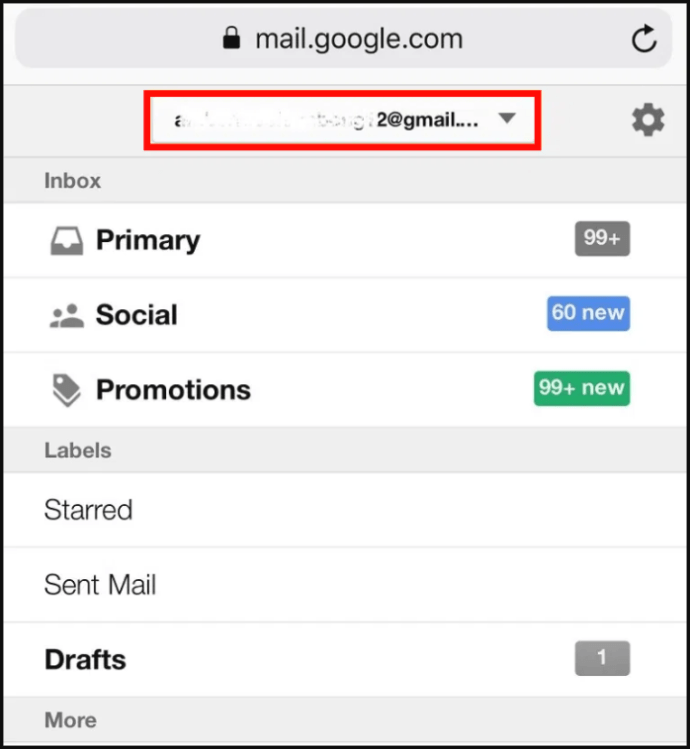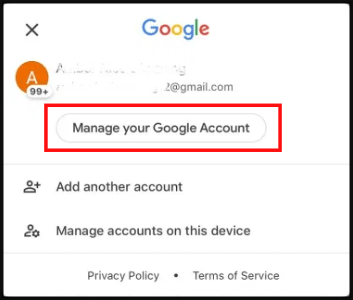おそらく複数のGoogleアカウントを持っています。それぞれがあなたがそれぞれのGoogleサービスを使うことを可能にします。しかし、デフォルトのGoogleアカウントまたはGmailを変更したい場合はどうでしょうか。はい、デフォルトのGoogleアカウントを切り替えることで、アカウントを切り替えてデフォルトのGmailを変更することもできます。始めましょう。
WindowsまたはMacPCでデフォルトのGoogleアカウントを変更する方法
あなたがWindowsまたはMacユーザーであるかどうかにかかわらず、物事が両方のプラットフォームで同じように機能することを知って幸せになるでしょう。これは、どちらのシステムのブラウザからもGoogleにアクセスするためです。 Googleは常にデフォルトのアカウントを使用して新しいウィンドウを開きます。また、Googleは最初のログインをデフォルトとして割り当てます。そのため、最初にすべてのアカウントからサインアウトする必要があります。 WindowsまたはMacPCのデフォルトのGmailも変更するデフォルトのGoogleアカウントを変更する方法は次のとおりです。
- 選択したブラウザを開き、Google.comにアクセスして、右上のセクションにあるプロフィールアイコンをクリックします。
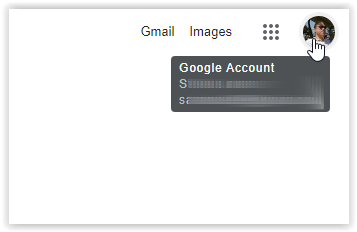
- 選択する 「すべてのアカウントからサインアウトしてください。」
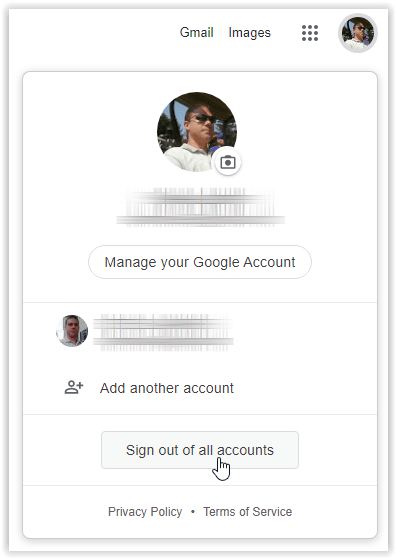
- プロフィールアイコンが消えます。クリック "ログイン" プロフィールアイコンが表示された場所。
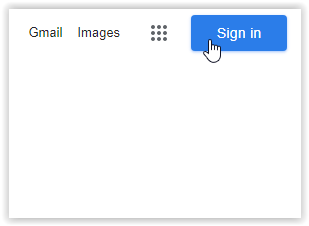
- 選択したデフォルトのGoogleアカウントにログインします。 Googleアカウントのリストが表示される場合や、をクリックして入力する必要がある場合があります "アカウントを追加する。"
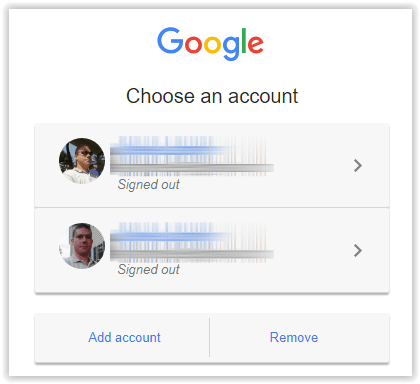
上記の手順を完了すると、新しいウィンドウごとにデフォルトのGoogleアカウントが開き、Gmailを開くとデフォルトのGmailも表示されます。
同じウィンドウで別のアカウントを選択した場合、 通常、最初のログインアカウントは、アカウントのリストにデフォルトとして表示されます。 この機能は、現在のデフォルトプロファイルを識別するのに役立ちます。

Gmailの場合は、右上のセクションで正しいプロファイルをクリックしてから、[Gmail]をクリックします。 Googleは、現在選択されているプロファイルのメールアカウントページを読み込みます。もちろん、現在デフォルトのGoogleアカウントを使用している場合は、デフォルトのGmailアカウントが読み込まれます。
iPhoneでデフォルトのGoogleアカウントを変更する方法
残念ながら、iOSGmailアプリを使用してGoogleアカウントを管理することには問題があります。すべてのオプションがあるわけではなく、デバイスのデフォルトアカウントを選択するのに問題がある可能性があります。したがって、GoogleChromeアプリを使用してデフォルトのGoogleアカウントを変更することをお勧めします。この方法は、WindowsおよびMacシステムの場合と同じ手順に従います。
Chrome Gmailページを使用してデフォルトのGoogleアカウントまたはGmailを変更する場合は、以下の手順に従ってください。
- Chromeを開いてmail.gmail.comにアクセスし、左上のセクションにある横の省略記号(ハンバーガーアイコン)をタップします。
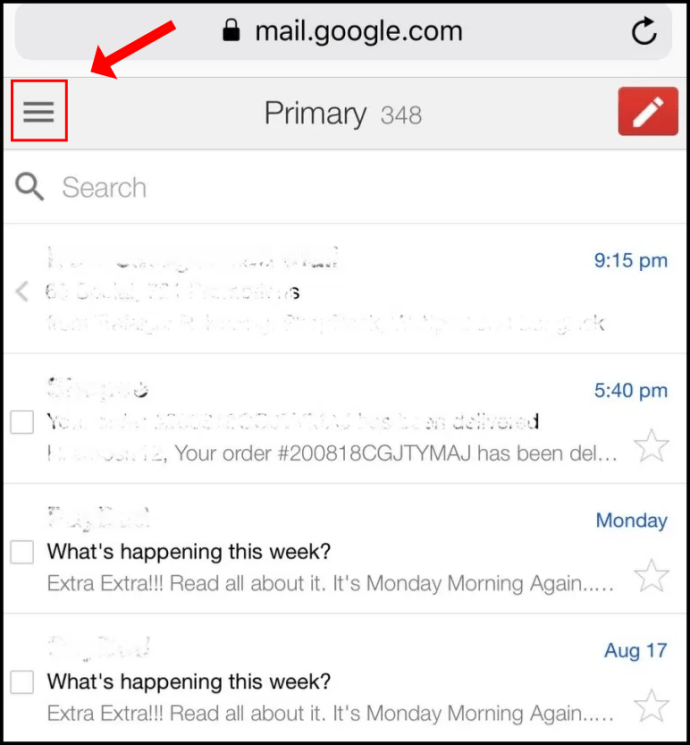
- 上部のドロップダウンメニューをタップして、現在のデフォルトのGmailアカウントを表示します。
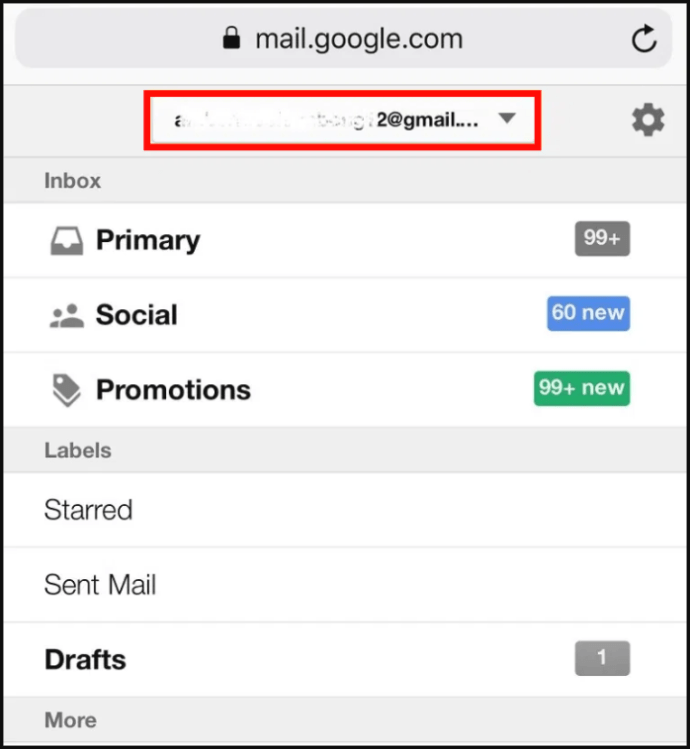
- 「Googleアカウントを管理する」を選択します。
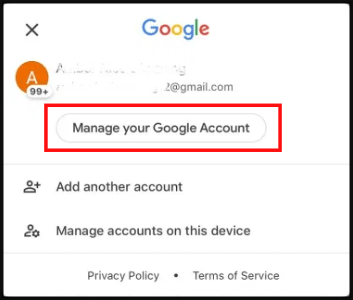
- 「サインアウト」をタップし、最初から始めて、デフォルトとして使用するアカウントでサインインします。
ChromebookのデフォルトのGoogleアカウントを変更する方法
Chromebookは、主にウェブブラウジングとドキュメント管理用に設計された軽量のノートパソコンです。 Chromebookは当然GoogleChromeを使用します。 Google Chromeを開いたら、デフォルトのGoogleアカウントとGmailアカウントを切り替える手順は、WindowsPCとmacOSデバイスの場合と同じです。 ChromebookのChromeでデフォルトのGmailアカウントを変更するには、上記の最初のガイドを参照してください。
AndroidデバイスでデフォルトのGoogleアカウントを変更する方法
iOSデバイスと同様に、Androidの専用Gmailアプリを使用してデフォルトのGmailアカウントを変更することはできません。アプリはあなたをあなたの一般的なGoogleアカウント設定に連れて行きます、そしてこれは目的を無効にします。
AndroidでデフォルトのGoogleアカウントを変更するには、GoogleChromeアプリからアカウントにアクセスする必要があります。 AndroidのデフォルトのGmailアカウントを切り替える場合は、上記のiOSセクションに戻って参照してください。
—
上記のプロセスを確認してデフォルトのGoogleアカウントを変更した後、ブラウザについて理解する必要があることが1つあります。ブラウザ自体の設定を変更しない限り、プロセスはすべてのブラウザで同じです。
したがって、Firefox、Safari、Opera、またはその他のブラウザを使用して、GmailまたはGoogleアカウントの設定を任意のデバイスで変更することは、Chromeで行うのと同じ方法で行われます。
デバイスのデフォルトのGmailアカウントを簡単かつ簡単に変更できるだけでなく、 デバイス間で異なるデフォルトのGmailアカウントを設定できます。
デフォルトのGmail / Googleアカウントに関するよくある質問の設定
デフォルトのGoogleアカウントを変更するのはなぜですか?
1つは、目的のGmailアカウントに何度切り替えても、デバイスがあまり頻繁に使用しないメールアカウントにログインし続けるという事実にそれほど興奮していないことです。別のアカウントをデフォルトにすることは、大きな安心になる可能性があります。
次に、さまざまなデバイスの側面があります。あなたが仕事用コンピュータと家庭用コンピュータを持っているとしましょう。自宅のPCを使用するときに自宅のGmailが必要な場合もあれば、職場のコンピュータが自宅のGmailにサインインすることも望まない場合もあります。繰り返しになりますが、パソコンから仕事用のGmailにアクセスする必要がある場合があります。その逆も同様です。デバイスごとにデフォルトとして異なるGmailを割り当てることが不可欠です。
すべてのアカウントからログアウトせずにデフォルトのGoogleアカウントを変更できますか?
残念ながら、すべてのプロファイルからサインアウトせずにデフォルトのGoogleアカウントまたはGmailアカウントを変更する方法はありません。ログインする最初のプロファイルは、デフォルトのGmailアカウントを選択する唯一の方法です。もちろん、その後、デバイスで利用できるようにする他のすべてのGoogle / Gmailアカウントにログインする必要があります。
Googleアカウントをどのように切り替えますか?
Gmailアカウントをすばやく切り替えるには、プロフィールアイコンをクリックし、表示するGoogleアカウントを選択して、必要に応じてGmailにアクセスします。プロフィールアイコンの左側にあるアプリメニューを使用して、他のGoogleサービスを選択することもできます。
ブラウザウィンドウを終了して閉じると、次に開いたときにGoogle Chrome(またはその他のブラウザ)がデフォルトで起動します。
AndroidおよびiOSアプリ(Gmail、Google TV、Google Googleニュース、ドキュメントなど)の場合、同じプロファイルアイコンをクリックして、表示するアカウントを選択します。
Googleアカウントはいくつ持つことができますか?
必要な数のGoogleアカウントまたはGmailアカウントを持つことができます。現在、制限はありません。ただし、アカウントが多いほど、複雑になります。
最近、電子メールは通信のためだけのものではありません。サブスクリプション、特別オファー、電子メールを必要とするサイトなどを受信するために使用されます。別々のGoogleアカウントを使用して、一部のメールを他のメールから分離することは確かに有益です。次に、特定のアカウントデータ(電子メール、サブスクリプション、設定など)を表示するのは、別のプロファイルをクリックするのと同じくらい簡単です。
同じ電話番号のGmailアカウントを2つ持つことはできますか?
セキュリティ上の理由から、Gmailアカウントは、多くの場合、GoogleおよびGoogle以外のメールアドレスとともに電話番号に関連付けられています。 Gmailアカウントごとに異なるアドレスがありますが、それらすべてを同じ電話番号に関連付けることができます。